前言:多开浏览器的意义
本教程将教你如何批量多开 Google Chrome 浏览器,并实现彼此数据完全独立。每个浏览器窗口都可以拥有独立的书签、插件、账户信息和缓存数据,可广泛用于多账号操作、批量任务执行等高效率场景。
无论你是做项目测试、批量登录、还是撸毛操作(如空投任务),本方法都能让你一次性同时操控几十个浏览器账户,大幅提升效率。
一、安装正版 Google Chrome 浏览器
- 推荐前往Chrome 官方网站下载安装最新版。
- 安装路径建议选择非系统盘,例如:
D:\Chrome\,方便后续分身文件夹的管理与调用。
![图片[1]- 批量多开 Chrome 浏览器,快速高效多开账户操作指南- 云起](https://www.yunqifree.com/wp-content/uploads/2025/06/2025-6-8-1-1024x417.png)
二、分身制作:实现多开与独立数据
1. 创建快捷方式
- 进入安装目录,找到
chrome.exe; - 右键点击它,选择“创建快捷方式”;
- 将快捷方式复制到新建的文件夹中(如
D:\gugeduokai),该文件夹即为你的“多开浏览器中心”。
建议命名为:
1-1、1-2、1-3等,便于编号管理。
![图片[2]- 批量多开 Chrome 浏览器,快速高效多开账户操作指南- 云起](https://www.yunqifree.com/wp-content/uploads/2025/06/2025-6-8-2-1024x577.png)
![图片[3]- 批量多开 Chrome 浏览器,快速高效多开账户操作指南- 云起](https://www.yunqifree.com/wp-content/uploads/2025/06/2025-6-8-5-662x1024.png)
![图片[4]- 批量多开 Chrome 浏览器,快速高效多开账户操作指南- 云起](https://www.yunqifree.com/wp-content/uploads/2025/06/2025-6-8-7-1024x685.png)
2. 设置快捷方式目标参数
- 右键点击快捷方式,选择“属性”;
- 在“目标(T)”字段末尾添加如下参数:
--user-data-dir=D:\gugeduokai\1
注意:--user-data-dir 前有一个空格。
![图片[5]- 批量多开 Chrome 浏览器,快速高效多开账户操作指南- 云起](https://www.yunqifree.com/wp-content/uploads/2025/06/2025-6-8-6-709x1024.png)
- 依次修改其他浏览器快捷方式中的数字编号,例如:
--user-data-dir=D:\gugeduokai\2
--user-data-dir=D:\gugeduokai\3
每个编号代表一个独立的浏览器配置文件夹。
![图片[6]- 批量多开 Chrome 浏览器,快速高效多开账户操作指南- 云起](https://www.yunqifree.com/wp-content/uploads/2025/06/2025-6-8-9-763x1024.png)
3. 启动验证
- 双击所有快捷方式逐一打开;
- 若能正常打开并互不干扰,说明浏览器分身成功。
三、批量复制配置:实现统一插件与书签
此步骤将让你在所有浏览器中同步初始配置,如插件、书签、钱包插件等,而后仍可维持各自独立状态。
步骤如下:
- 回到
D:\gugeduokai文件夹,你会看到已经生成的编号子文件夹。 - 打开
1-1启动浏览器,安装你希望所有浏览器都拥有的插件(如 MetaMask)、设置好书签等。 - 找到
D:\gugeduokai\1文件夹下的Default子目录,复制此文件夹。 - 将
Default文件夹粘贴到所有其它编号子文件夹中(如2、3、4等),覆盖原有内容。 - 重新启动所有浏览器,即可看到插件、书签等内容已成功统一。
![图片[7]- 批量多开 Chrome 浏览器,快速高效多开账户操作指南- 云起](https://www.yunqifree.com/wp-content/uploads/2025/06/2025-6-8-8-1024x716.png)
![图片[8]- 批量多开 Chrome 浏览器,快速高效多开账户操作指南- 云起](https://www.yunqifree.com/wp-content/uploads/2025/06/2025-6-8-0-1024x755.png)
四、使用技巧:批量撸毛高效上手
配合如 MetaMask 插件使用助记词批量生成地址,每个浏览器对应一个地址即可。
- 100个浏览器 = 100个地址
- 每个浏览器独立记忆,互不干扰
- 可同时参与多个空投或活动项目,提升操作速度
![图片[9]- 批量多开 Chrome 浏览器,快速高效多开账户操作指南- 云起](https://www.yunqifree.com/wp-content/uploads/2025/06/2025-6-8-10-1024x668.png)
✅结语
至此,你已完成 Chrome 浏览器的批量独立分身配置。通过该方法,可实现真正的高效撸毛操作,避免频繁登录/退出的繁琐流程,也极大减少了浏览器间的数据干扰。
恭喜你,正式成为工具人中的效率王者!
© 版权声明
THE END


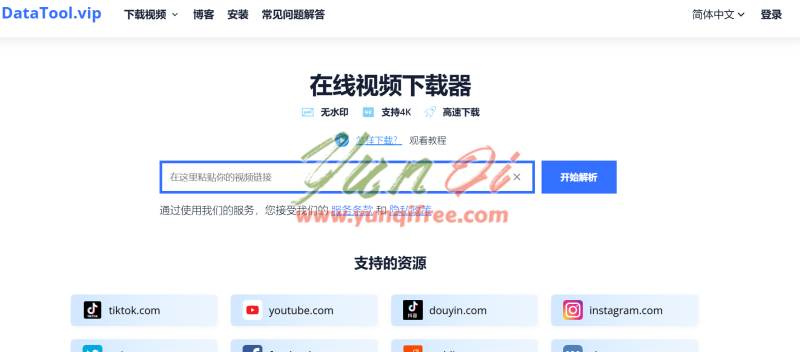
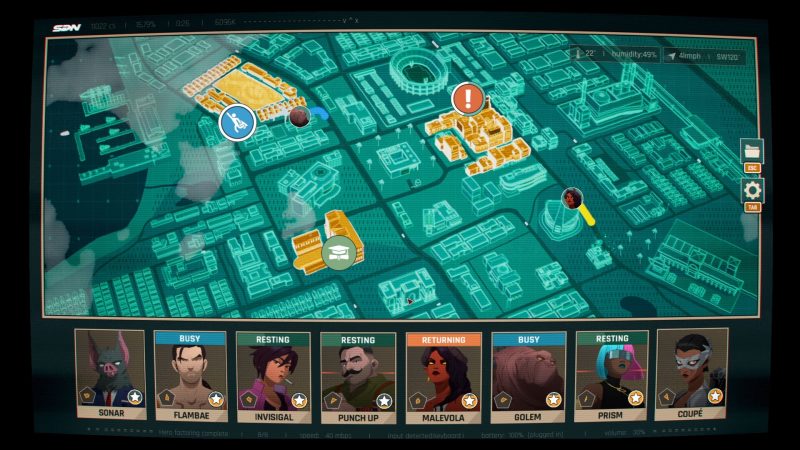




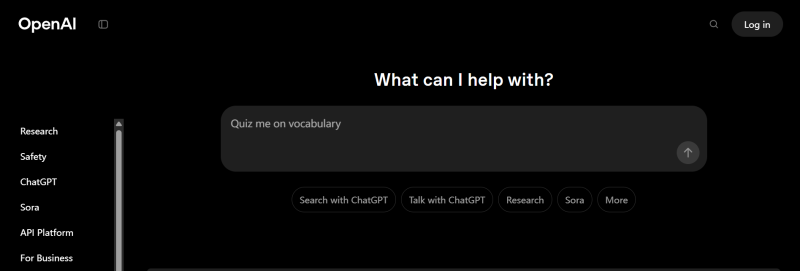
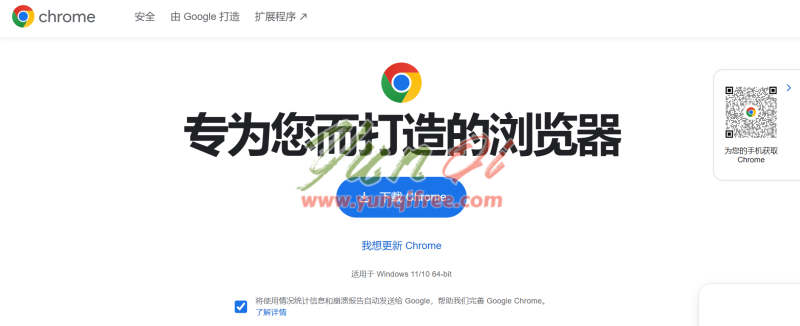



暂无评论内容